Soundflower is een open-source kernel plugin die werkt op zowel PPC Macs als Intel. Heb je Soundflower op je Mac High Sierra, Mac Monterey, Mac Big Sur of andere macOS versies? Wil je deze applicatie om een aantal redenen verwijderen, maar weet je niet hoe je hem helemaal kunt verwijderen? In dit artikel gaan we verschillende manieren met je delen om Hoe Soundflower op Mac te verwijderen.
Inhoud: Deel 1. Waarom staat Soundflower op mijn Mac?Deel 2. Hoe verwijder ik Soundflower volledig van mijn Mac?Deel 3. Hoe verwijder ik Soundflower handmatig van Mac Ventura?Conclusie
Deel 1. Waarom staat Soundflower op mijn Mac?
Soundflower creëert in feite virtuele audioapparaten op uw Mac, zodat u audio kunt vastleggen en tussen apps kunt verzenden zonder dat u fysieke kabels of externe hardware nodig hebt.
Hier zijn enkele veelvoorkomende redenen waarom u Soundflower mogelijk hebt geïnstalleerd:
-
Opnamesysteem Audio: Soundflower wordt vaak gebruikt om systeemaudio op te nemen. Hiermee kunt u geluid uit elke app vastleggen, zoals muziek, video's of onlinegesprekken.
-
Live streaming: Als u livestreamt of videocontent maakt, kunt u met Soundflower audio van verschillende bronnen (zoals een microfoon en een muziek-app) mixen tot één uitvoer.
-
Audioroutering: Het maakt complexere audio-opstellingen mogelijk, zoals het routeren van audio van meerdere apps naar één audio-interface voor het mixen of verwerken.
-
Audiotesten: Ontwikkelaars of audioprofessionals gebruiken Soundflower soms om audiosoftware te testen door uitvoer en invoer op verschillende manieren te routeren.
Als u Soundflower niet meer nodig hebt of niet opzettelijk hebt geïnstalleerd, kunt u Soundflower op uw Mac verwijderen om onnodige rommel op uw systeem te voorkomen.

Deel 2. Hoe verwijder ik Soundflower volledig van mijn Mac?
Deze methode voor het automatisch verwijderen van Soundflower op Mac is een manier om fouten of problemen te voorkomen die worden veroorzaakt door een onjuiste verwijdering, zoals het verwijderen van verkeerde bestanden of mappen.
PowerMyMac een eenvoudige en ongecompliceerde toepassing om dit te doen. It biedt een gebruiksvriendelijke interface die zelfs onervaren gebruikers kunnen gebruiken om verwijder ongewenste apps en bestanden van Mac. De snelle App Uninstaller-module kan alle Soundflower-gerelateerde componenten onmiddellijk lokaliseren en veilig verwijderen en uw problemen binnen een minuut oplossen:
- Door selecteren App-verwijderprogramma en SCAN, kunt u beginnen met het scannen van alle apps die al op uw Mac zijn geïnstalleerd.
- Wanneer de scanprocedure is voltooid, verschijnt een lijst met alle apps aan de linkerkant van het scherm App verwijderen.
- Zoek het programma dat u uit de lijst wilt verwijderen of typ de naam in het zoekvak in de rechterbovenhoek om het snel te vinden.
- De bestanden die aan een Soundflower zijn gekoppeld, verschijnen aan de rechterkant wanneer u deze in de lijst selecteert. Selecteer gewoon Box Sync, En klik op de knop CLEAN knop; de apps, evenals de bijbehorende gegevens, worden verwijderd. Een pop-upvenster "Opschonen voltooid" laat u zien hoeveel bestanden zijn verwijderd en hoeveel ruimte er nog op uw harde schijf is.

Deel 3. Hoe verwijder ik Soundflower handmatig van Mac Ventura?
We laten je zien hoe je Soundflower handmatig op Mac verwijdert, sleep het Soundfile-icoon en zet het in de Prullenbak. Houd er rekening mee dat bij deze aanpak de ondersteuningsbestanden en andere componenten van Soundflower op je computer blijven staan.
- kies Toepassingen uit het menu aan de linkerkant in de Finder.
- Zoek het Soundflower-pictogram en sleep het naar de Prullenbak. Als u om een wachtwoord wordt gevraagd, kan het zijn dat u om een wachtwoord wordt gevraagd. Als er een pop-upvenster verschijnt waarin u om uw wachtwoord wordt gevraagd, vult u dit in of probeert u uw Mac-computer opnieuw op te starten en in te loggen als beheerder.
- Klik met de rechtermuisknop op het prullenbakpictogram en selecteer Prullenbak legen om het verwijderingsproces te starten. Als u de prullenmand leegmaakt, worden ook alle andere bestanden erin verwijderd. Vergeet niet om de bestanden die u niet permanent wilt verwijderen, te herstellen door met de rechtermuisknop op het bestand te klikken en de optie Terugzetten te selecteren.
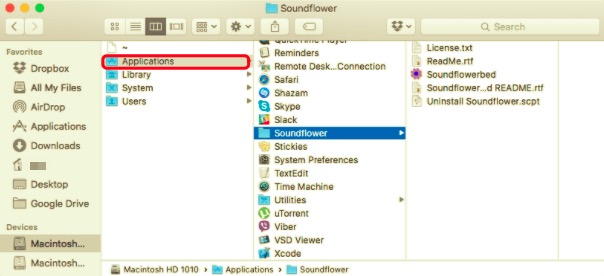
Zelfs na het verwijderen van Soundflower, bevinden de servicebestanden en andere overgebleven gegevens zich nog steeds op uw computer. Het is misschien niet schadelijk voor de computer, maar deze dingen nemen wel geheugenruimte in beslag.
Soundflower slaat de ondersteunende bestanden en andere gegevens op twee plaatsen op: de bibliotheek (/Library) en de gebruikersbibliotheek (~/Library) in de thuismap.
Hoe Soundflower uit de Mac-componenten te verwijderen /Library
- Open de Finder, ga naar de menubalk en selecteer Ga naar map In de vervolgkeuzelijst.
- Typ het pad in de zoekbalk:
/Library - Zoek naar Soundflower-gerelateerde bestanden of mappen op:
/Library/Extensions/Soundflower.kext/Library/Receipts/Soundflower/private/var/db/receipts
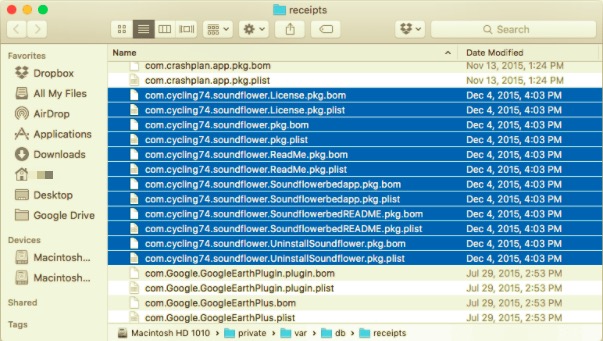
- Selecteer de gerelateerde bestanden of map van Soundflower en verplaats ze naar de Prullenbak.
Hoe Soundflower uit de Mac-componenten in de gebruikersbibliotheek te verwijderen:
- Ga naar map en typ vervolgens de padbibliotheek in het zoekvak.
- Zoek alle bestanden of mappen met de naam Soundflower op:
~/Library/Application Support~/Library/Application Scripts~/Library/Caches~/Library/Preferences~/Library/Extensions
- Selecteer de gerelateerde bestanden of map van Soundflower en verplaats ze naar de Prullenbak. Klik met de rechtermuisknop op het prullenbakpictogram en selecteer Prullenbak leegmaken om het verwijderingsproces te starten. Als u de prullenmand leegmaakt, worden ook alle andere bestanden erin verwijderd. Vergeet niet de bestanden die u niet permanent wilt verwijderen, te herstellen door met de rechtermuisknop op het bestand te klikken en de optie Terugzetten te selecteren.
Soundflower verwijderen via pakket
Het is de moeite waard om te vermelden dat verschillende Mac-programma's, waaronder Soundflower, verwijderprogramma's bevatten die u kunnen helpen bij het verwijderen van Soundflower op Mac.
Als er geen verwijderprogramma wordt meegeleverd, zoek dan naar downloadbare verwijderprogramma's of verwijder instructies op hun officiële websites.
- De eerste stap bij het verwijderen van Soundflower van Mac is om download de nieuwste versie van Soundflower.
- Zoek het DMG-installatieprogramma. Zoek het installatiebestand van Soundflower. Hoogstwaarschijnlijk is het te vinden in de map Downloads.
- Voer het [uninstaller]-script van het pakket uit. hierdoor wordt de oude driver verwijderd.
- Dit is het laatste en het belangrijkste onderdeel. Herstart je computer om te zien of de chauffeur goed is uitgeladen. Als u deze stap niet voltooit, kan dit leiden tot een onverwachte update of algehele defecte functionaliteit.
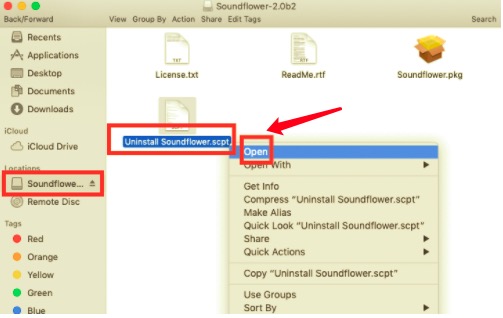
Conclusie
We hebben laten zien hoe je Soundflower op Mac op verschillende manieren kunt verwijderen. Het kan verleidelijk zijn om het handmatig te doen, maar je loopt het risico schade aan je Mac-computer te veroorzaken. Echter, Soundflower automatisch verwijderen met PowerMyMac is een betere optie. Dit komt omdat het je niet alleen helpt om elke app op je Mac gemakkelijk te verwijderen, het traceert ook alle verborgen bestanden of mappen die achterblijven wanneer je programma's verwijdert.



